ABUS TVIP52502 Operating instructions: instruction
Class: Security Surveillance Systems
Type:
Manual for ABUS TVIP52502 Operating instructions
Table of contents
- User manual

TVIP52502
D
Bedienungsanleitung
gb
User manual
F
Manuel utilisateur
nl
Gebruikershandleiding
dk
Brugerhåndbog
pl
Instrukcja obs
ł
ugi
rus
Инструкция
по
эксплуатации
Version
10/2013
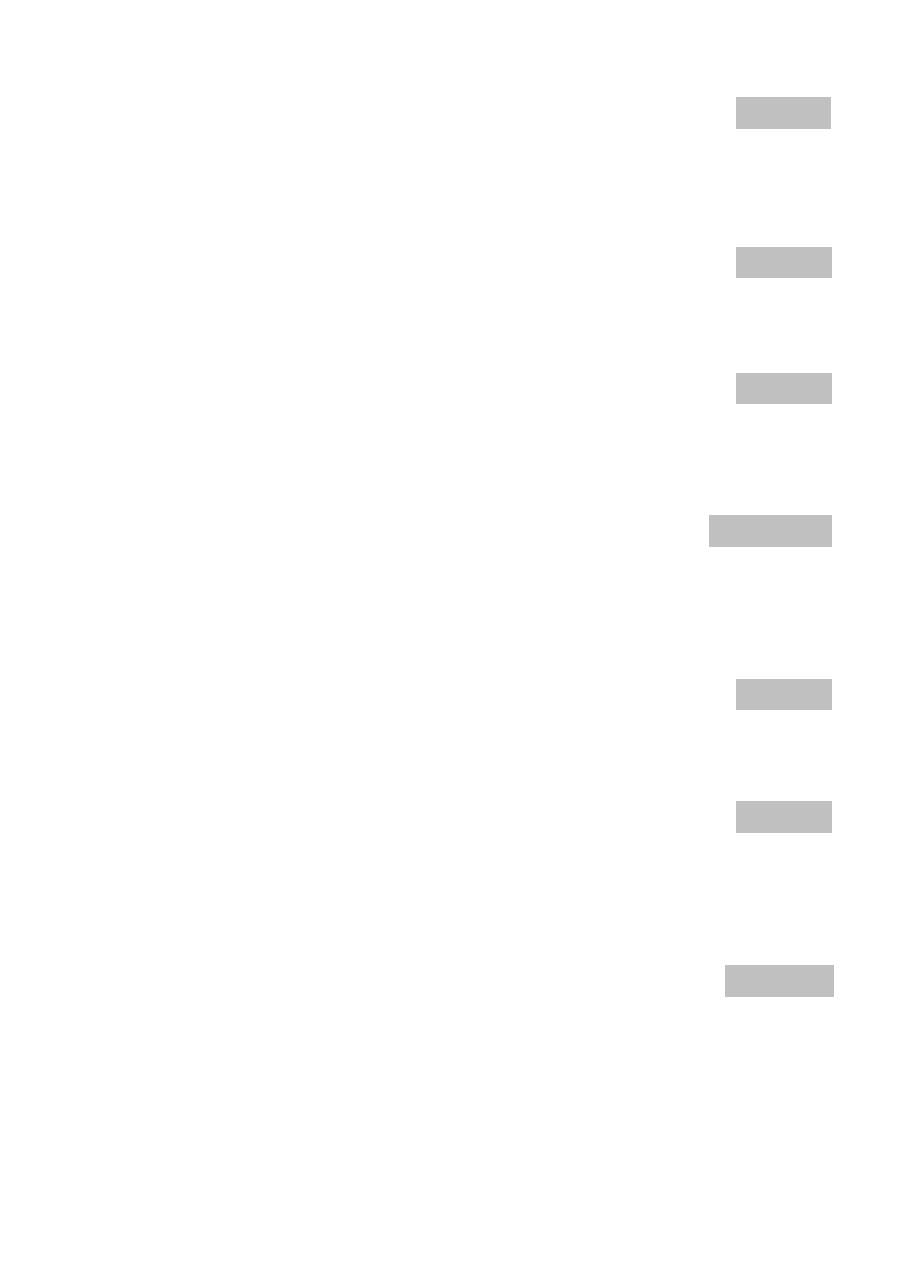
2
Diese Bedienungsanleitung enthält wichtige Hinweise zur Inbetriebnahme und Handhabung.
Achten Sie hierauf, auch wenn Sie dieses Produkt an Dritte weitergeben.
Heben Sie deshalb diese Bedienungsanleitung zum Nachlesen auf!
Eine Auflistung der Inhalte finden Sie im Inhaltsverzeichnis mit Angabe der entsprechenden Seitenzahlen auf
Seite 7
.
These user manual contains important information for installation and operation.
This should be also noted when this product is passed on to a third party.
Therefore look after these operating instructions for future reference!
A list of contents with the corresponding page number can be found in the index on
page 63
.
Ce mode d’emploi appartient
à de produit.
Il contient des recommandations en ce qui concerne sa
mise en service et sa manutention. Veuillez en tenir compte et ceci également lorsque vous remettez
le produit à des tiers. Conservez ce mode d’emploi afin de pouvoir vous documenter en temps utile!
Vous trouverez le récapitulatif des indications du contenu á la table des matières avec mention de la page
correspondante á la
page 119
.
Deze gebruiksaanwijzing hoort bij dit product. Er staan belagrijke aanwijzingen in betreffende de
ingebruikname en gebruik, ook als u dit product doorgeeft aan derden.
Bewaar deze hendleiding zorgvuldig, zodat u deze later nog eens kunt nalezen!
U vindt een opsomming van de inhoud in de inhoudsopgave met aanduiding van de paginanummers op
pagina 171
.
Denne manual hører sammen med dette produkt. Den indeholder vigtig information
som skal bruges under opsætning og efterfølgende ved service. Dette skal huskes også når produkter
gives videre til anden part. Læs derfor denne manual grundigt igennem også for fremtiden.
Indholdet kan ses med sideanvisninger kan findes i indekset på
side 273
.
Niniejsza instrukcja obs
ł
ugi zawiera wa
ż
ne wskazówki dotycz
ą
ce uruchamiania i obs
ł
ugi. Pami
ę
taj o
tym, tak
ż
e przekazuj
ą
c produkt osobie trzeciej.
Zachowaj instrukcj
ę
do wykorzystania w przysz
ł
o
ś
ci!
Wykaz tre
ś
ci znajdziesz w spisie tre
ś
ci z podaniem odpowiednich liczb stron na
stronie 327
.
Данная
инструкция
по
эксплуатации
содержит
важные
указания
по
вводу
изделия
в
эксплуатацию
и
по
обращению
с
ним
.
Принимайте
это
во
внимание
,
в
том
числе
при
передаче
изделия
в
пользование
третьим
лицам
.
Поэтому
сохраняйте
данную
инструкцию
для
последующего
обращения
!
Перечень
информации
приводится
в
содержании
на
с
. 379
с
указанием
соответствующих
номеров
страниц
Deutsch
English
Français
Dansk
Nederlands
Polski
Русский

3
TVIP52502
Bedienungsanleitung
Version
10/2013
Originalbedienungsanleitung in deutscher Sprache. Für künftige Verwendung aufbewahren!
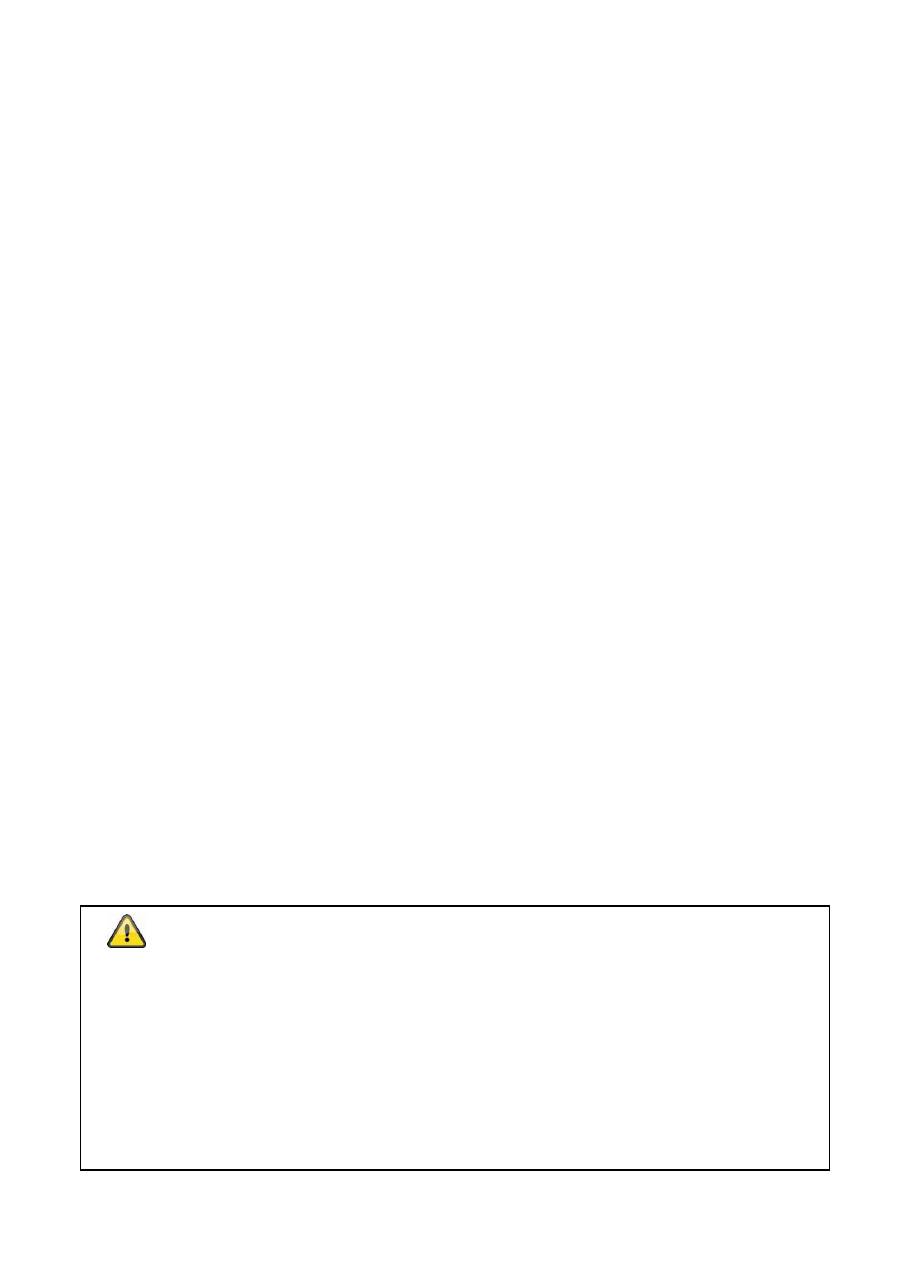
4
Einführung
Sehr geehrte Kundin, sehr geehrter Kunde,
wir bedanken uns für den Kauf dieses Produkts.
Dieses Gerät erfüllt die Anforderungen gültiger EU-Richtlinien. Die Konformitätserklärung ist zu
beziehen unter:
ABUS Security-Center GmbH & Co. KG
Linker Kreuthweg 5
86444 Affing
GERMANY
Um diesen Zustand zu erhalten und einen gefahrenlosen Betrieb sicherzustellen, müssen Sie als Anwender
diese Bedienungsanleitung beachten!
Lesen Sie sich vor Inbetriebnahme des Produkts die komplette Bedienungsanleitung durch, beachten Sie alle
Bedienungs- und Sicherheitshinweise!
Alle enthaltenen Firmennamen und Produktbezeichnungen sind Warenzeichen der jeweiligen Inhaber.
Alle Rechte vorbehalten.
Bei Fragen wenden Sie sich an ihren Facherrichter oder Fachhandelspartner!
Haftungsausschluss
Diese Bedienungsanleitung wurde mit größter Sorgfalt erstellt. Sollten Ihnen dennoch Auslassungen oder
Ungenauigkeiten auffallen, so teilen Sie uns diese bitte schriftlich unter der auf der Rückseite des
Handbuchs angegebenen Adresse mit.
Die ABUS Security-Center GmbH & Co. KG übernimmt keinerlei Haftung für technische und
typographische Fehler und behält sich das Recht vor, jederzeit ohne vorherige Ankündigung Änderungen
am Produkt und an den Bedienungsanleitungen vorzunehmen.
ABUS Security-Center ist nicht für direkte und indirekte Folgeschäden haftbar oder verantwortlich, die in
Verbindung mit der Ausstattung, der Leistung und dem Einsatz dieses Produkts entstehen. Es wird keinerlei
Garantie für den Inhalt dieses Dokuments übernommen.
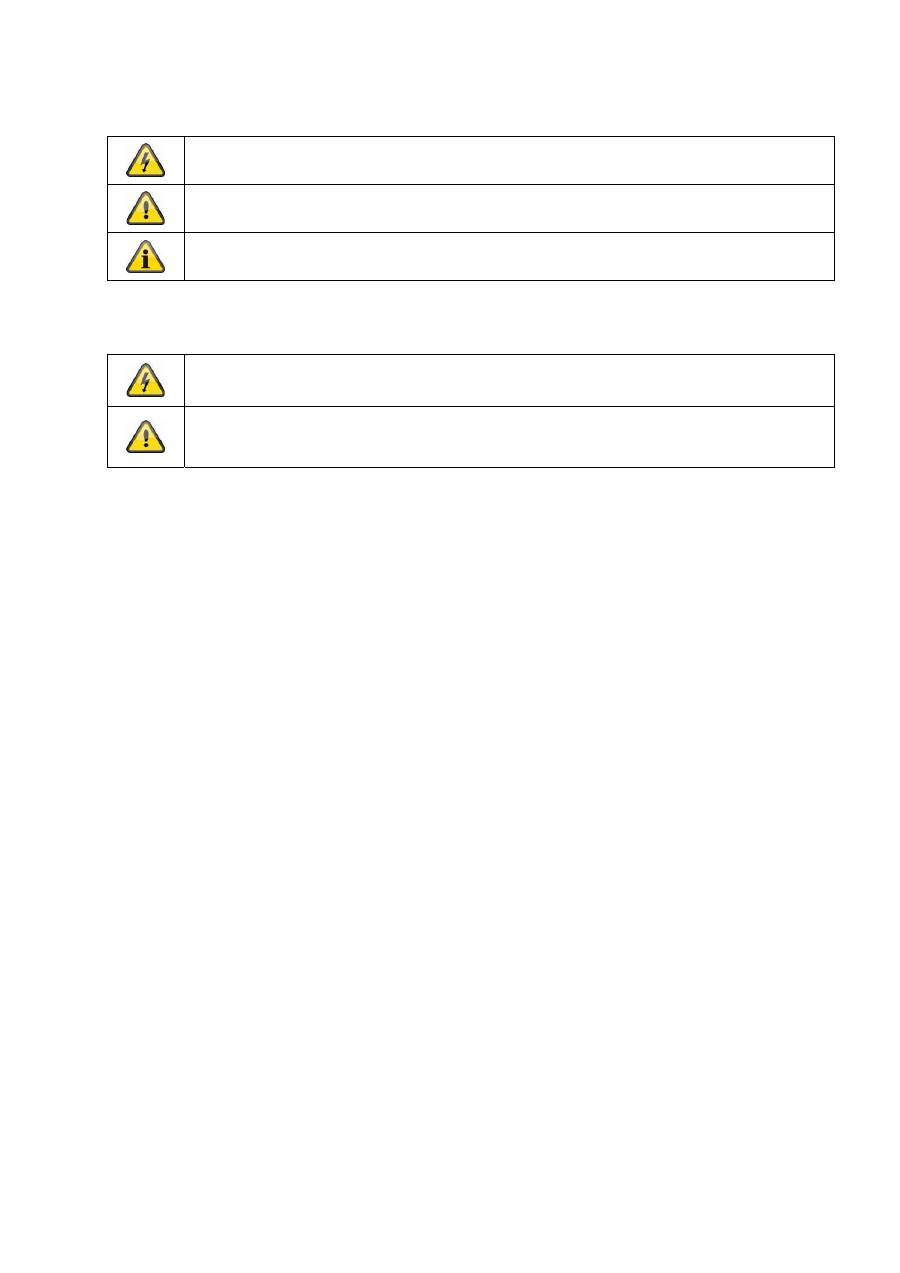
5
Symbolerklärung
Das Symbol mit dem Blitz im Dreieck wird verwendet, wenn Gefahr für die
Gesundheit besteht, z.B. durch elektrischen Schlag.
Ein im Dreieck befindliches Ausrufezeichen weist auf wichtige Hinweise in dieser
Bedienungsanleitung hin, die unbedingt zu beachten sind.
Dieses Symbol ist zu finden, wenn Ihnen besondere Tipps und Hinweise zur Bedienung
gegeben werden sollen.
Wichtige
Sicherheitshinweise
Bei Schäden die durch Nichtbeachten dieser Bedienungsanleitung verursacht werden,
erlischt der Garantieanspruch. Für Folgeschäden übernehmen wir keine Haftung!
Bei Sach- oder Personenschäden, die durch unsachgemäße Handhabung oder
Nichtbeachten der Sicherheitshinweise verursacht werden, übernehmen wir keine
Haftung. In solchen Fällen erlischt jeder Garantieanspruch!
Sehr geehrte Kundin, sehr geehrter Kunde, die folgenden Sicherheits- und Gefahrenhinweise dienen
nicht nur zum Schutz Ihrer Gesundheit, sondern auch zum Schutz des Geräts. Lesen Sie sich bitte die
folgenden Punkte aufmerksam durch:
Es sind keine zu wartenden Teile im Inneren des Produktes. Außerdem erlischt durch das Zerlegen
die Zulassung (CE) und die Garantie/Gewährleistung.
Durch den Fall aus bereits geringer Höhe kann das Produkt beschädigt werden.
Montieren Sie das Produkt so, dass direkte Sonneneinstrahlung nicht auf den Bildaufnehmer des
Gerätes fallen kann. Beachten Sie die Montagehinweise in dem entsprechenden Kapitel dieser
Bedienungsanleitung.
Dieses Gerät ist für den Innenbereich oder den Einsatz im Wetterschutzgehäuse konzipiert.
Vermeiden Sie folgende widrige Umgebungsbedingungen bei Betrieb:
Nässe oder zu hohe Luftfeuchtigkeit
Extreme Kälte oder Hitze
Direkte
Sonneneinstrahlung
Staub oder brennbare Gase, Dämpfe oder Lösungsmittel
starke
Vibrationen
starke Magnetfelder, wie in der Nähe von Maschinen oder Lautsprechern.
Die Kamera darf nicht auf unbeständigen Flächen installiert werden.
Allgemeine Sicherheitshinweise:
Lassen Sie das Verpackungsmaterial nicht achtlos liegen! Plastikfolien/-tüten, Styroporteile usw.,
könnten für Kinder zu einem gefährlichen Spielzeug werden.
Die Videoüberwachungskamera darf aufgrund verschluckbarer Kleinteile aus Sicherheitsgründen
nicht in Kinderhand gegeben werden.
Bitte führen Sie keine Gegenstände durch die Öffnungen in das Geräteinnere
Verwenden Sie nur die vom Hersteller angegebenen Zusatzgeräte/Zubehörteile. Schließen Sie keine
nicht kompatiblen Produkte an.
Bitte Sicherheitshinweise und Bedienungsanleitungen der übrigen angeschlossenen Geräte
beachten.
Überprüfen Sie vor Inbetriebnahme das Gerät auf Beschädigungen, sollte dies der Fall sein, bitte das
Gerät nicht in Betrieb nehmen!
Halten Sie die Grenzen der in den technischen Daten angegebenen Betriebsspannung ein. Höhere
Spannungen können das Gerät zerstören und ihre Sicherheit gefährden (elektrischer Schlag).
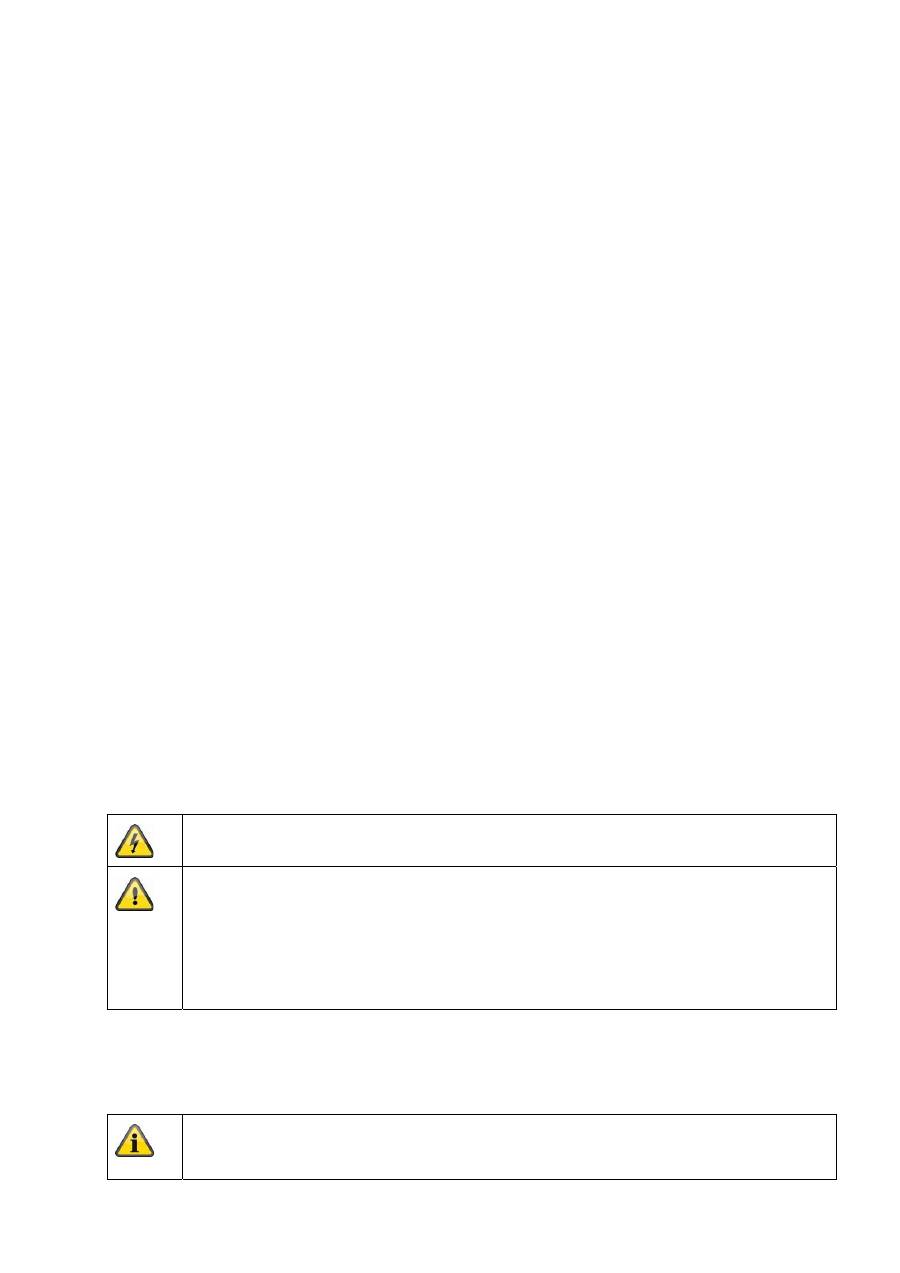
6
Sicherheitshinweise
1. Stromversorgung: Netzteil 100-240 VAC, 50/60 Hz
/
12 VDC, 1 A (im Lieferumfang)
Betreiben Sie dieses Gerät nur an einer Stromquelle, die die auf dem Typenschild angegebene
Netzspannung liefert. Falls Sie nicht sicher sind, welche Stromversorgung bei Ihnen vorliegt, wenden Sie
sich an Ihr Energieversorgungsunternehmen. Trennen Sie das Gerät von der Netzstromversorgung,
bevor Sie Wartungs- oder Installationsarbeiten durchführen.
2. Überlastung
Vermeiden Sie die Überlastung von Netzsteckdosen, Verlängerungskabeln und Adaptern, da dies zu
einem Brand oder einem Stromschlag führen kann.
3. Reinigung
Reinigen Sie das Gerät nur mit einem feuchten Tuch ohne scharfe Reinigungsmittel.
Das Gerät ist dabei vom Netz zu trennen.
Warnungen
Vor der ersten Inbetriebnahme sind alle Sicherheits- und Bedienhinweise zu beachten!
1. Beachten Sie die folgende Hinweise, um Schäden an Netzkabel und Netzstecker zu vermeiden:
Verändern oder manipulieren Sie Netzkabel und Netzstecker nicht.
Verbiegen oder verdrehen Sie das Netzkabel nicht.
Wenn Sie das Gerät vom Netz trennen, ziehen Sie nicht am Netzkabel, sondern fassen Sie den
Stecker an.
Achten Sie darauf, dass das Netzkabel so weit wie möglich von Heizgeräten entfernt ist, um zu
verhindern, dass die Kunststoffummantelung schmilzt.
2. Befolgen Sie diese Anweisungen. Bei Nichtbeachtung kann es zu einem elektrischen Schlag kommen:
Öffnen Sie niemals das Gehäuse oder das Netzteil.
Stecken Sie keine metallenen oder feuergefährlichen Gegenstände in das Geräteinnere.
Um Beschädigungen durch Überspannungen (Beispiel Gewitter) zu vermeiden, verwenden Sie
bitte einen Überspannungsschutz.
3. Bitte trennen Sie defekte Geräte sofort vom Stromnetz und informieren Ihren Fachhändler.
Vergewissern Sie sich bei Installation in einer vorhandenen Videoüberwachungsanlage, dass
alle Geräte von Netz- und Niederspannungsstromkreis getrennt sind.
Nehmen Sie im Zweifelsfall die Montage, Installation und Verkabelung nicht selbst vor,
sondern überlassen Sie dies einem Fachmann. Unsachgemäße und laienhafte Arbeiten am
Stromnetz oder an den Hausinstallationen stellen nicht nur Gefahr für Sie selbst dar, sondern
auch für andere Personen.
Verkabeln Sie die Installationen so, dass Netz- und Niederspannungskreise stets getrennt
verlaufen und an keiner Stelle miteinander verbunden sind oder durch einen Defekt verbunden
werden können.
Auspacken
Während Sie das Gerät auspacken, handhaben sie dieses mit äußerster Sorgfalt.
Bei einer eventuellen Beschädigung der Originalverpackung, prüfen Sie zunächst das Gerät.
Falls das Gerät Beschädigungen aufweist, senden Sie dieses mit Verpackung zurück und
informieren Sie den Lieferdienst.
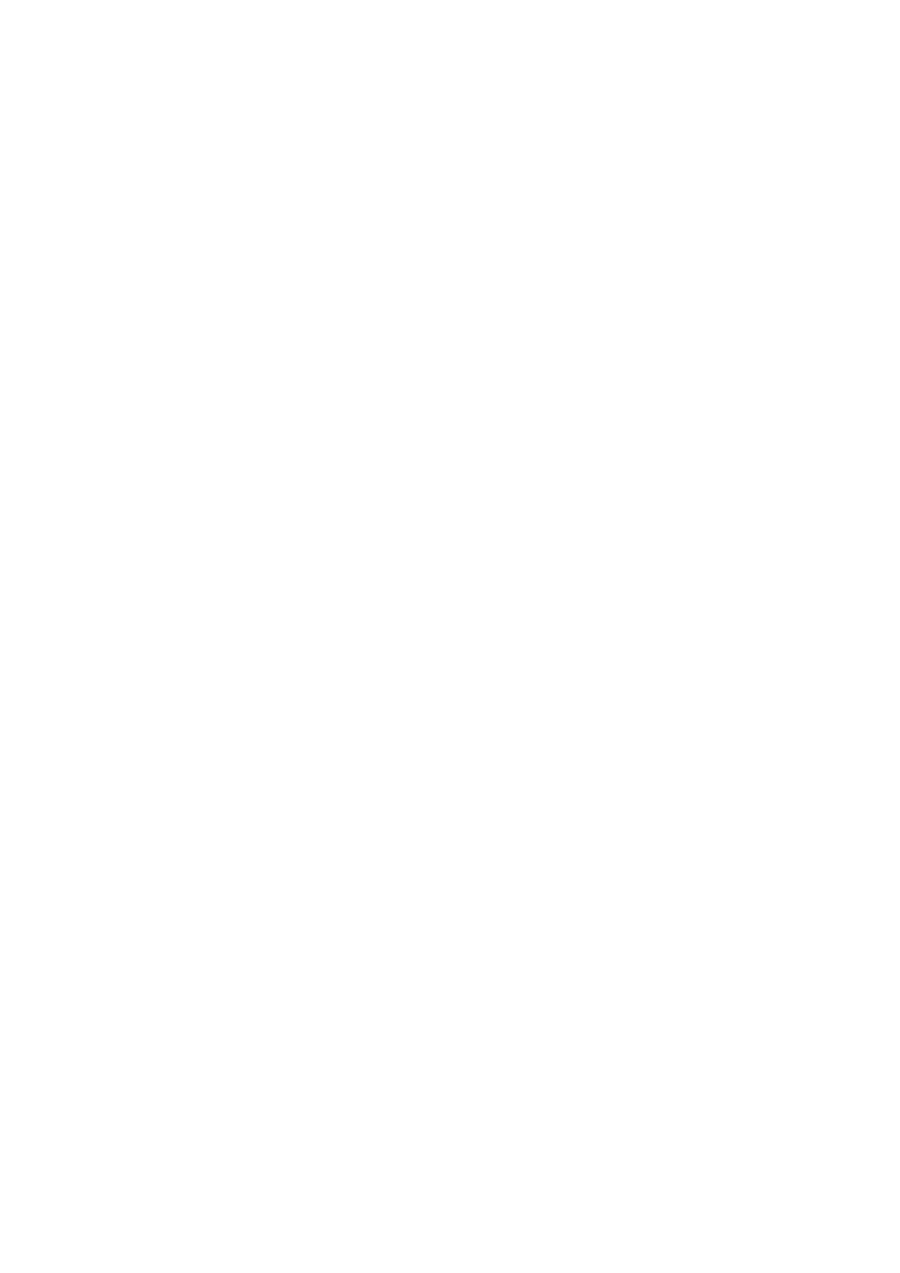
7
Inhaltsverzeichnis
1. Bestimmungsgemäße Verwendung ............................................................................. 9
2. Lieferumfang
................................................................................................................ 9
3. Merkmale
und
Funktionen ........................................................................................... 9
4. Gerätebeschreibung .................................................................................................... 9
5. Beschreibung
der Anschlüsse ................................................................................... 10
6. Erstinbetriebnahme ................................................................................................... 11
7. Erster Zugang zur Netzwerkkamera .......................................................................... 12
8. Passwortabfrage
........................................................................................................ 13
9. Benutzerfunktionen .................................................................................................... 14
9.1 Menüleiste .................................................................................................................. 14
9.2 Live-Bildanzeige ......................................................................................................... 15
9.3 Audio / Video-Steuerung ............................................................................................. 15
10. Konfiguration ............................................................................................................. 16
10.1 Lokale Konfiguration ................................................................................................. 16
10.2 Basiskonfiguration .................................................................................................... 18
10.3 Weiterführende Konfiguration ................................................................................... 18
10.3.1 System ................................................................................................................... 18
10.3.1.1 Geräteinformation ............................................................................................... 19
10.3.1.2 Zeiteinstellungen ................................................................................................. 20
10.3.1.3 Wartung .............................................................................................................. 21
10.3.1.4 DST .................................................................................................................... 21
10.3.2 Netzwerk ................................................................................................................ 23
10.3.2.1 TCP/IP ................................................................................................................ 24
10.3.2.2 Port ..................................................................................................................... 26
10.3.2.3 DDNS.................................................................................................................. 27
10.3.2.4 FTP ..................................................................................................................... 30
10.3.2.5 UPnP™ ............................................................................................................... 31
10.3.3 Video / Audio ......................................................................................................... 32
10.3.3.1 Video .................................................................................................................. 33
10.3.3.2 Audio .................................................................................................................. 34
10.3.4 Bild ......................................................................................................................... 35
10.3.4.1 Anzeigeeinstellungen .......................................................................................... 36
10.3.4.2 OSD-Einstellungen ............................................................................................. 39
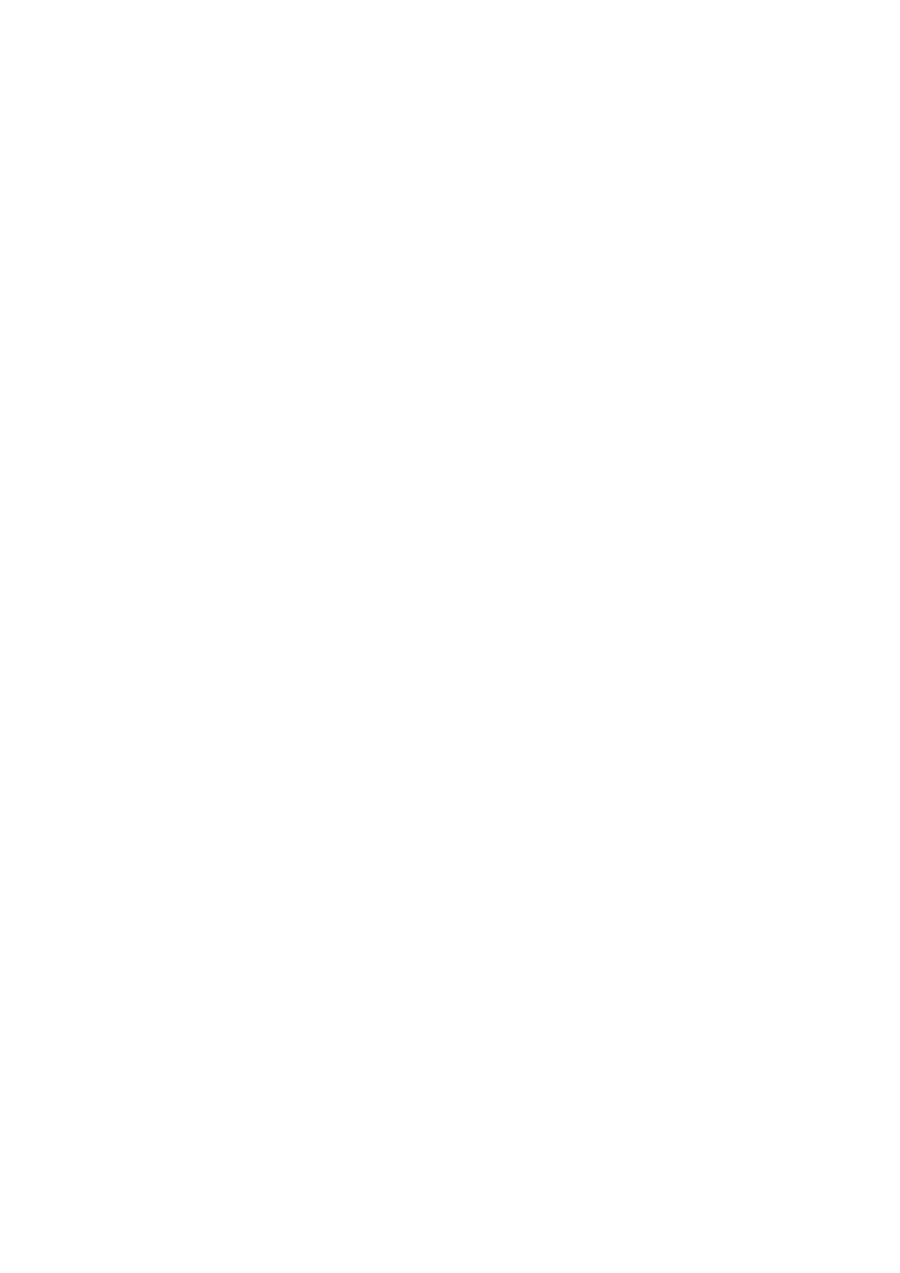
8
10.3.4.3 Text-Overlay ....................................................................................................... 40
10.3.4.4 Privatzonen-Maskierung ..................................................................................... 41
10.3.6 Sicherheit ............................................................................................................... 41
10.3.6.1 Benutzer ............................................................................................................. 42
10.3.6.2 RTSP- Authent. ................................................................................................... 44
10.3.6.3 IP-Adressfilter ..................................................................................................... 44
10.3.7 Ereignisse .............................................................................................................. 45
10.3.7.1 Bew.-Erkennung ................................................................................................. 45
10.3.7.2 Sabotagealarm ................................................................................................... 47
10.3.7.3 Alarmeingang ...................................................................................................... 49
10.3.7.4 Alarmausgang ..................................................................................................... 51
10.3.7.5 E-Mail.................................................................................................................. 53
10.3.7.6 Schnappschuss .................................................................................................. 55
11. Wartung und Reinigung ............................................................................................. 56
11.1 Wartung .................................................................................................................... 56
11.2 Reinigung ................................................................................................................. 56
12. Entsorgung ................................................................................................................ 56
13. Technische Daten
...................................................................................................... 57
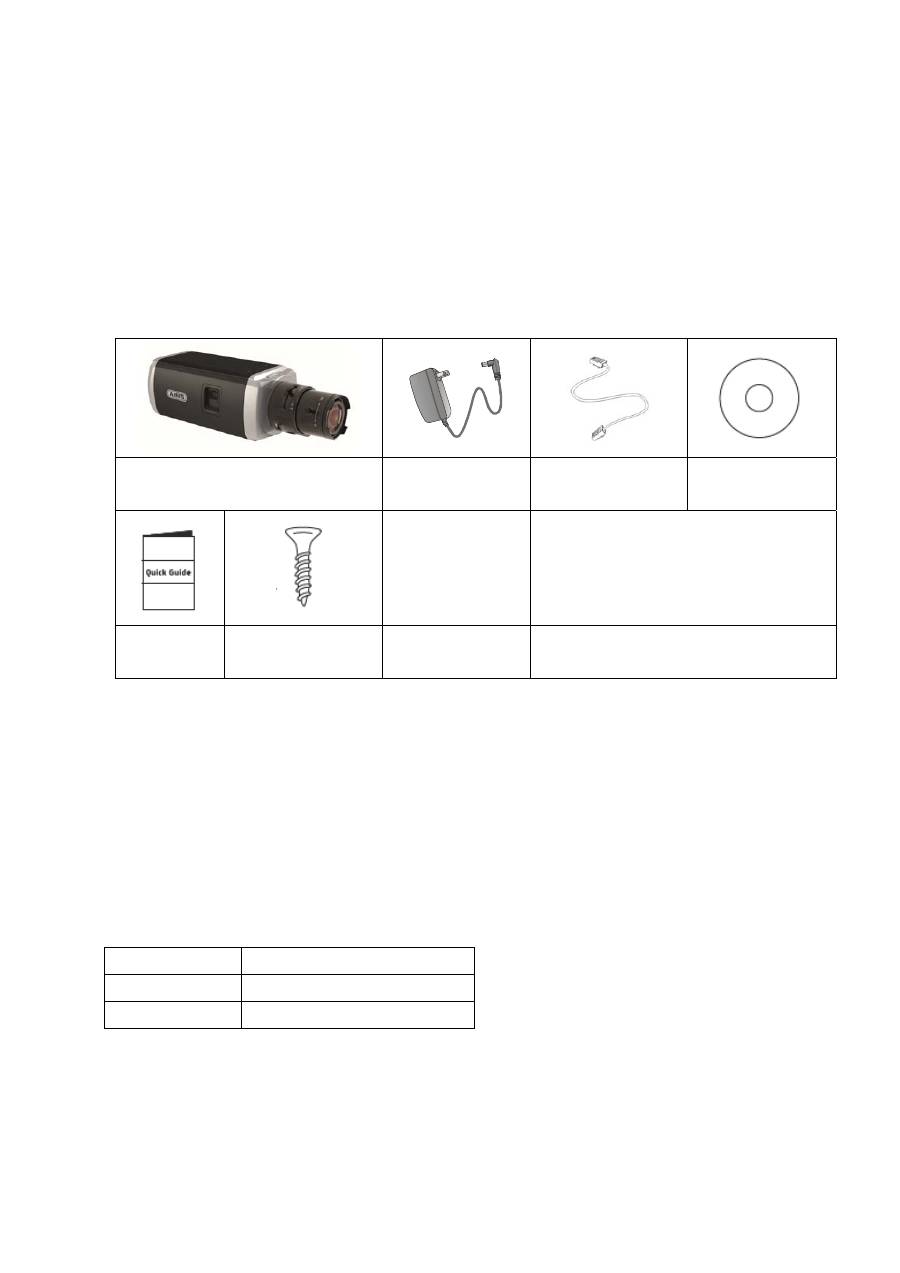
9
1. Bestimmungsgemäße
Verwendung
Mit der WDR Tag/Nacht HD 1080p Netzwerkkamera wird eine leistungsfähige Überwachung realisiert. Diese
Kamera ist dank ihres leistungsstarken Signalprozessors ideal für den Einsatz bei sehr hohen
Kontrastverhältnissen geeignet (z.B. starker Lichteinfall durch Fenster mit relativ dunklem Objektbereich im
Vordergrund). Weiterhin kann diese Kamera im Wetterschutzgehäuse für die Außenüberwachung eingesetzt
werden. Dabei kann das CS-mount Objektiv durch geeignete Auswahl speziell auf den Anwendungsfall
abgestimmt werden.
2. Lieferumfang
WDR Tag/Nacht HD 1080p
Netzwerkkamera (ohne Objektiv)
Netzteil 1m
Netzwerkkabel CD
Kurzanleitung
Befestigungsmaterial
3. Merkmale und Funktionen
HD 1080p Auflösung: 1920 x 1080 @ 25 fps
Kamera für den Einsatz bei extremen Gegenlichtverhältnissen
Tag/Nacht-Umschaltung mit elektromechanischem IR-Schwenkfilter (ICR)
Analoger Videoausgang für Servicezwecke
Power over Ethernet (PoE)
ONVIF-kompatibel
4. Gerätebeschreibung
Modelnummer TVIP52502
Auflösung
1920 x 1080 (1080p)
WDR
√
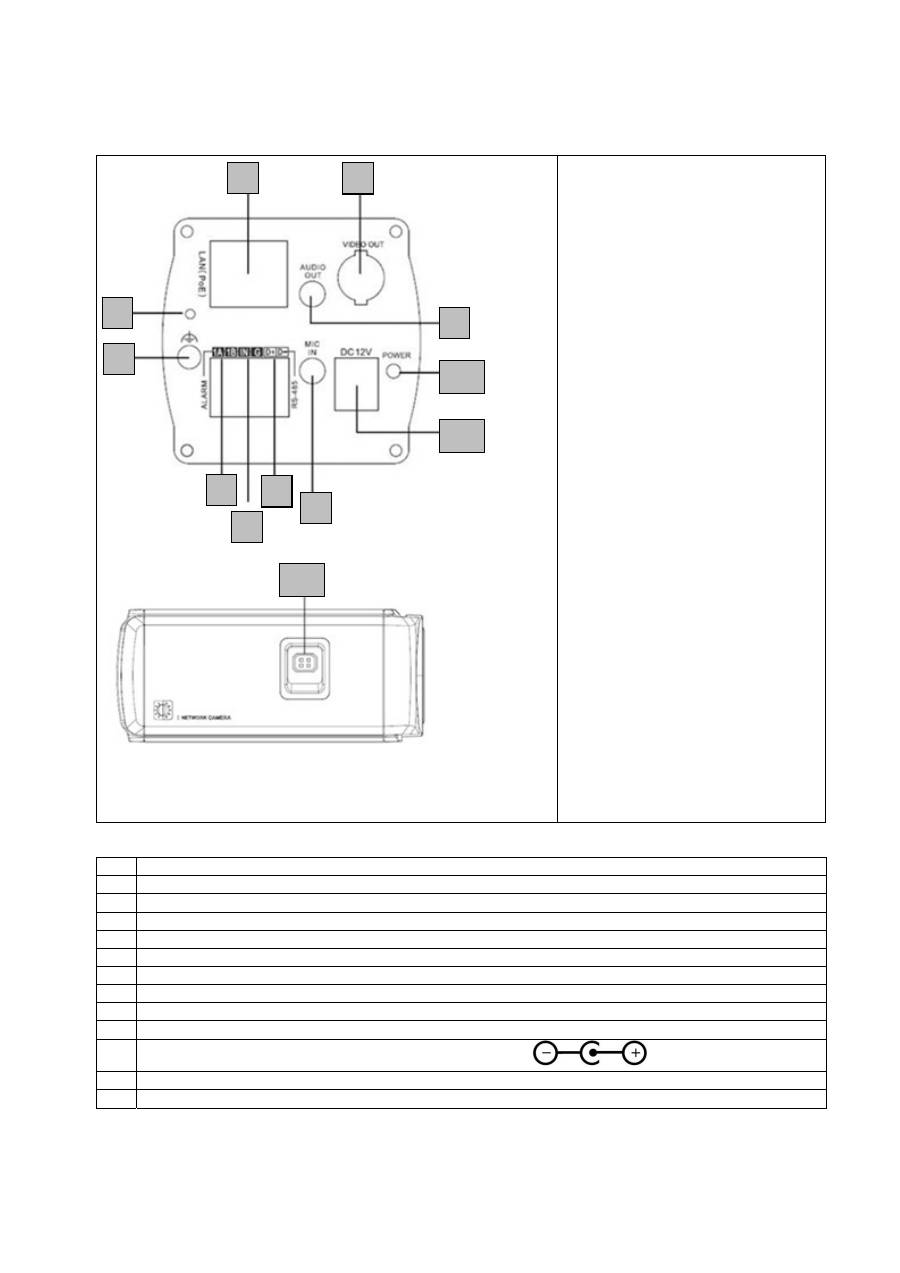
10
5. Beschreibung der Anschlüsse
Nr. Beschreibung
1 Netzwerkanschluss
(RJ45)
2 Reset-Taste
3 Masseanschluss
4
Alarmausgang (1A/1B) (max. 5 VDC / 50 mA)
5
Alarmeingang (IN/G) (Brücke zwischen „IN“ und „G“ löst Alarm aus)
6
RS-485 (nicht verwendet)
7
Analoger Videoausgang (für Servicezwecke)
8 Audioausgang
9
Audioeingang (Mikrofon / Line)
10
Spannungsanschluss 12 VDC (Rundstecker 5,5x2,1 mm)
11
Statusanzeige für Spannungversorgung
12 Objektivanschluss
1
2
3
4
5
6
7
8
9
10
11
12
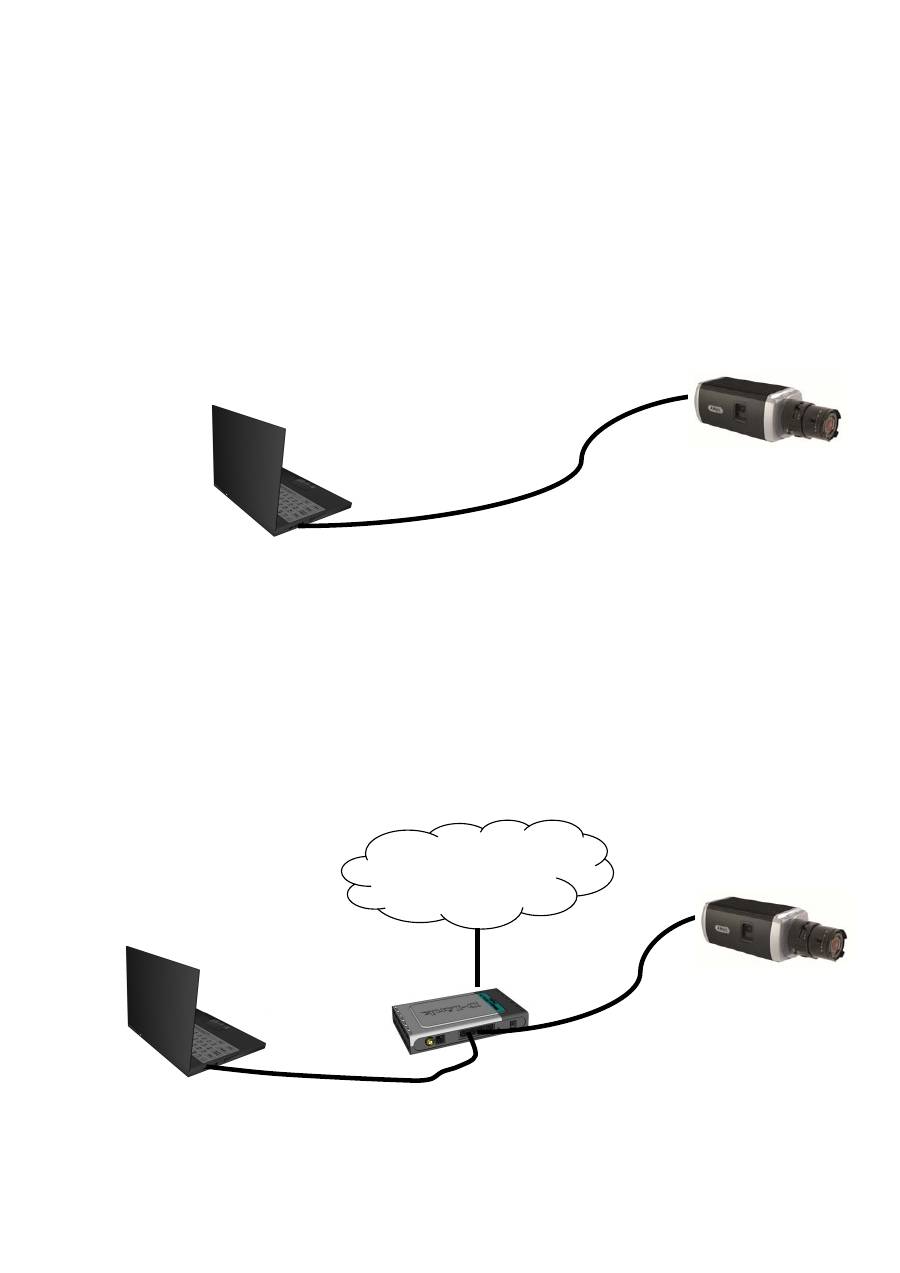
11
6. Erstinbetriebnahme
Die Netzwerkkamera erkennt automatisch ob eine direkte Verbindung zwischen PC und Kamera hergestellt
werden soll. Es ist hierfür kein Cross-Over Netzwerkkabel notwendig. Für den direkten Anschluss zur
Erstinbetriebnahme können Sie das mitgelieferte Patchkabel verwenden.
Direkter Anschluss der Netzwerkkamera an einen PC / Laptop
1. Stellen Sie sicher, dass Sie ein Netzwerkkabel des Typs Cat5 benutzen
2. Verbinden Sie das Kabel mit der Ethernet-Schnittelle des PCs / Laptop und der Netzwerkkamera
3. Schließen Sie die Spannungsversorgung der Netzwerkkamera an
4. Konfigurieren Sie die Netzwerkschnittelle Ihres PCs / Laptop auf die IP Adresse 192.168.0.2 und Default
Gateway auf 192.168.0.1
5. Gehen Sie weiter zu Punkt 8, um die Ersteinrichtung abzuschließen und die Verbindung zur
Netzwerkkamera aufzubauen.
Anschluss der Netzwerkkamera an einen Router / Switch
1. Stellen Sie sicher, dass Sie ein Cat5 Netzwerkkabel für die Vernetzung benutzen.
2. Verbinden Sie den PCs / Laptop mit dem Router / Switch.
3. Verbinden Sie die Netzwerkkamera mit dem Router / Switch.
4. Schließen Sie die Spannungsversorgung der Netzwerkkamera an.
5. Wenn in Ihrem Netzwerk ein Namensserver (DHCP) verfügbar ist, stellen Sie die Netzwerkschnittstelle
Ihres PCs / Laptop auf „IP Adresse automatisch beziehen“.
6. Sollte kein Namensserver (DHCP) verfügbar sein, konfigurieren Sie die Netzwerkschnittelle Ihres PCs /
Laptop auf 192.168.0.2 und Default Gateway auf 192.168.0.1
7. Gehen Sie weiter zu Punkt 8, um die Ersteinrichtung abzuschließen und die Verbindung zur
Netzwerkkamera aufzubauen.
Cat5 Ethernetkabel
Internet
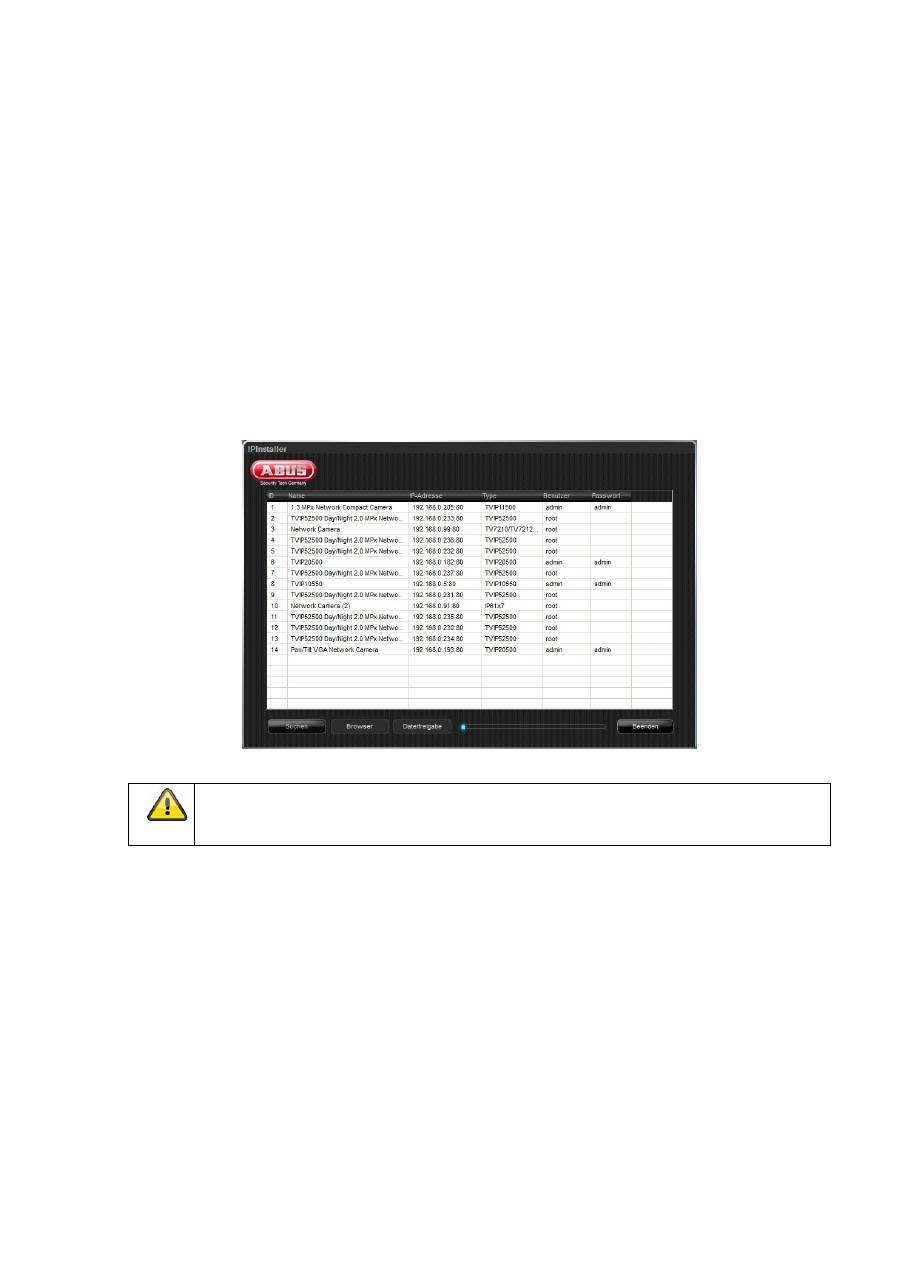
12
7. Erster Zugang zur Netzwerkkamera
Der erste Zugang zur Netzwerkkamera erfolgt unter Verwendung des ABUS IP Installers.
Nach dem Start des Assistenten sucht dieser nach allen angeschlossenen ABUS Netzwerkkameras und
Videoservern in Ihrem Netzwerk.
Sie finden das Programm auf der beiliegenden CD-ROM. Installieren Sie das Programm auf Ihr PC-System
und führen Sie es aus.
Falls ein DHCP-Server in Ihrem Netzwerk vorhanden ist, erfolgt die Vergabe der IP-Adresse sowohl für
Ihren PC / Laptop, als auch der Netzwerkkamera automatisch.
Ist kein DHCP-Server verfügbar, so stellt die Netzwerkkamera automatisch folgende IP Adresse ein:
192.168.0.100
.
Ihr PC-System muss sich im selben IP-Subnetz befinden, um eine Kommunikation zur Netzwerkkamera
herstellen zu können (PC IP Adresse: z.B. 192.168.0.2).
Die Standarteinstellung der Netzwerkkamera steht auf „DHCP“. Sollten Sie keinen DHCP-
Server in Ihrem Netzwerk betreiben, empfehlen wir Ihnen nach dem Ersten Zugriff auf die
Netzwerkkamera die IP-Adresse manuell auf einen festen Wert einzustellen.
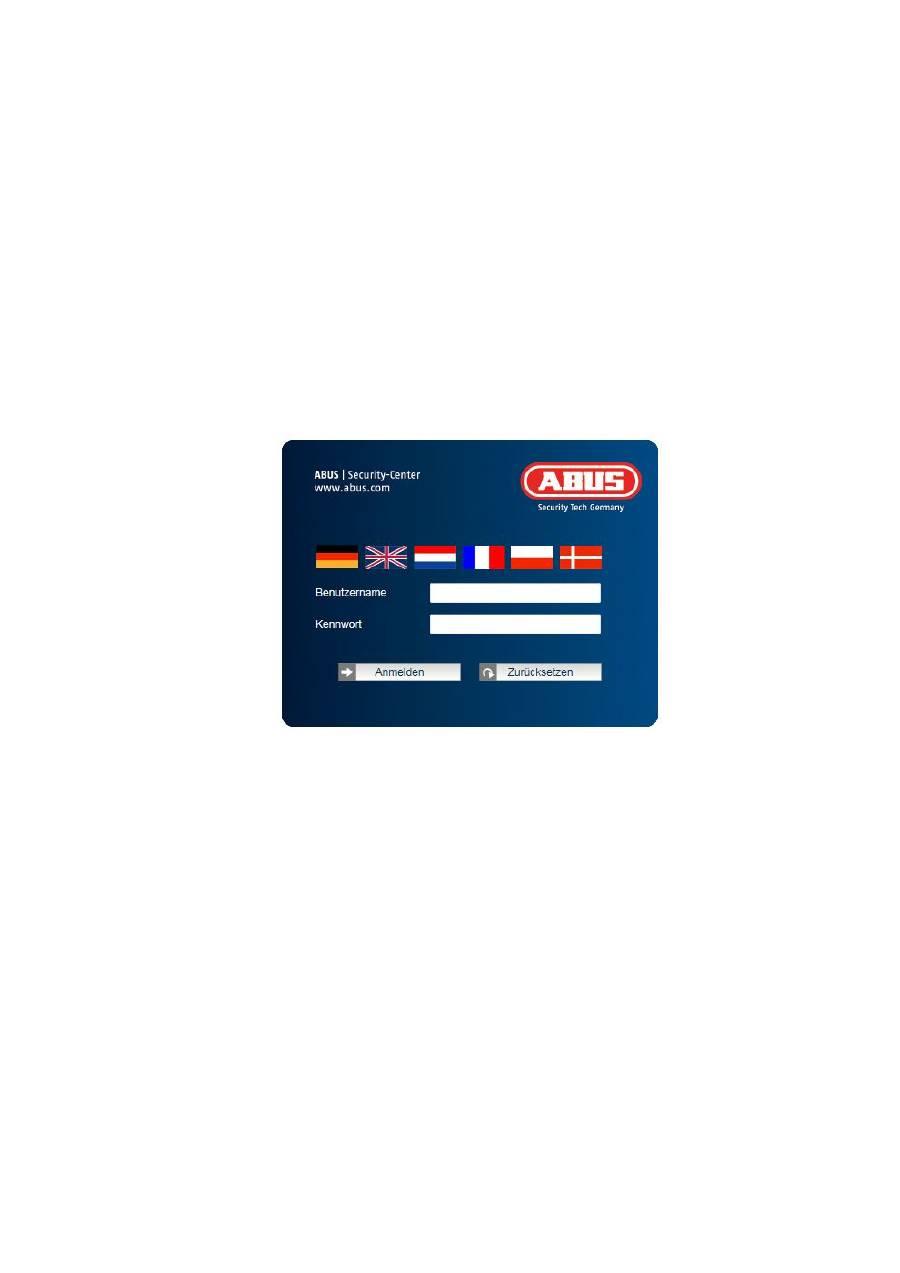
13
8. Passwortabfrage
Ab Werk ist in der Netzwerkkamera ein Administratorkennwort vergeben. Aus Sicherheitsgründen sollte der
Administrator jedoch umgehend ein neues Passwort bestimmen. Nach dem Speichern eines solchen
Administrator-Passworts fragt die Netzwerkkamera vor jedem Zugang nach dem Benutzernamen und dem
Passwort.
Das Administratorkonto ist werksseitig wie folgt voreingestellt: Benutzername „
admin
“ und Passwort
„
12345
“. Bei jedem Zugriff auf die Netzwerkkamera zeigt der Browser ein Authentifizierungsfenster an und
fragt nach dem Benutzernamen und Passwort. Sollten Ihnen Ihre individuellen Einstellungen für das
Administratorkonto nicht mehr zugänglich sein, wenden Sie sich bitte an unseren technischen Support.
Für die Eingabe des Benutzernamens und Passwortes gehen Sie bitte wie folgt vor:
Öffnen den Internet Explorer und geben Sie die IP-Adresse der Kamera ein (z.B. „http://192.168.0.100“).
Sie werden aufgefordert sich zu authentifizieren:
->
Sie sind nun mit der Netzwerkkamera verbunden und sehen bereits einen Videostream
.
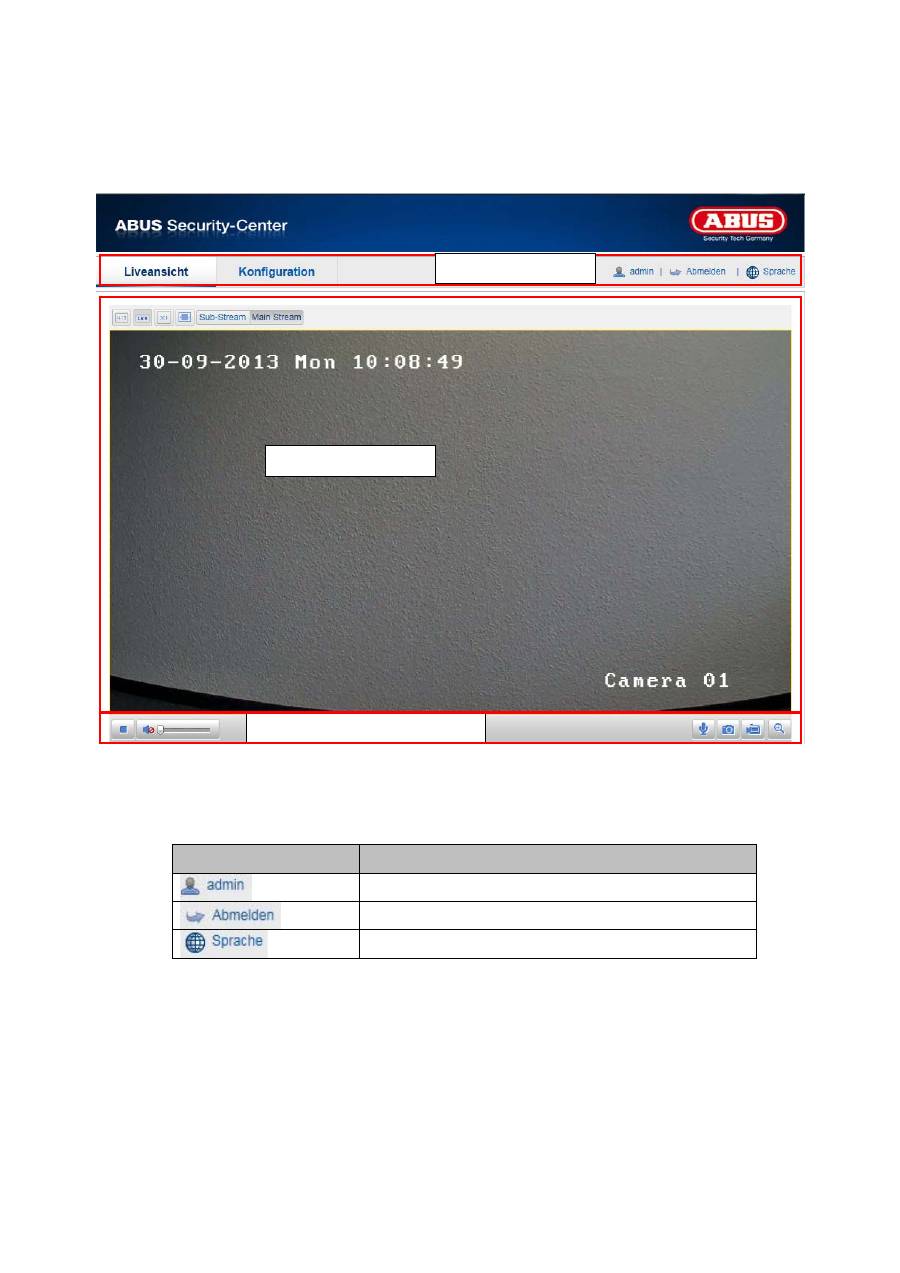
14
9. Benutzerfunktionen
Öffnen Sie die Startseite der Netzwerkkamera. Die Oberfläche ist in folgende Hauptbereiche unterteilt:
9.1 Menüleiste
Wählen Sie durch Klicken des entsprechenden Registers „Liveansicht“, „Konfiguration“ oder „Protokoll“ aus.
Schaltfläche
Beschreibung
Anzeige des angemeldeten Benutzers
Abmelden des Benutzers
Auswahl der gewünschten Sprache
Audio/Video -Steuerung
Live-Bildanzeige
Menüleiste
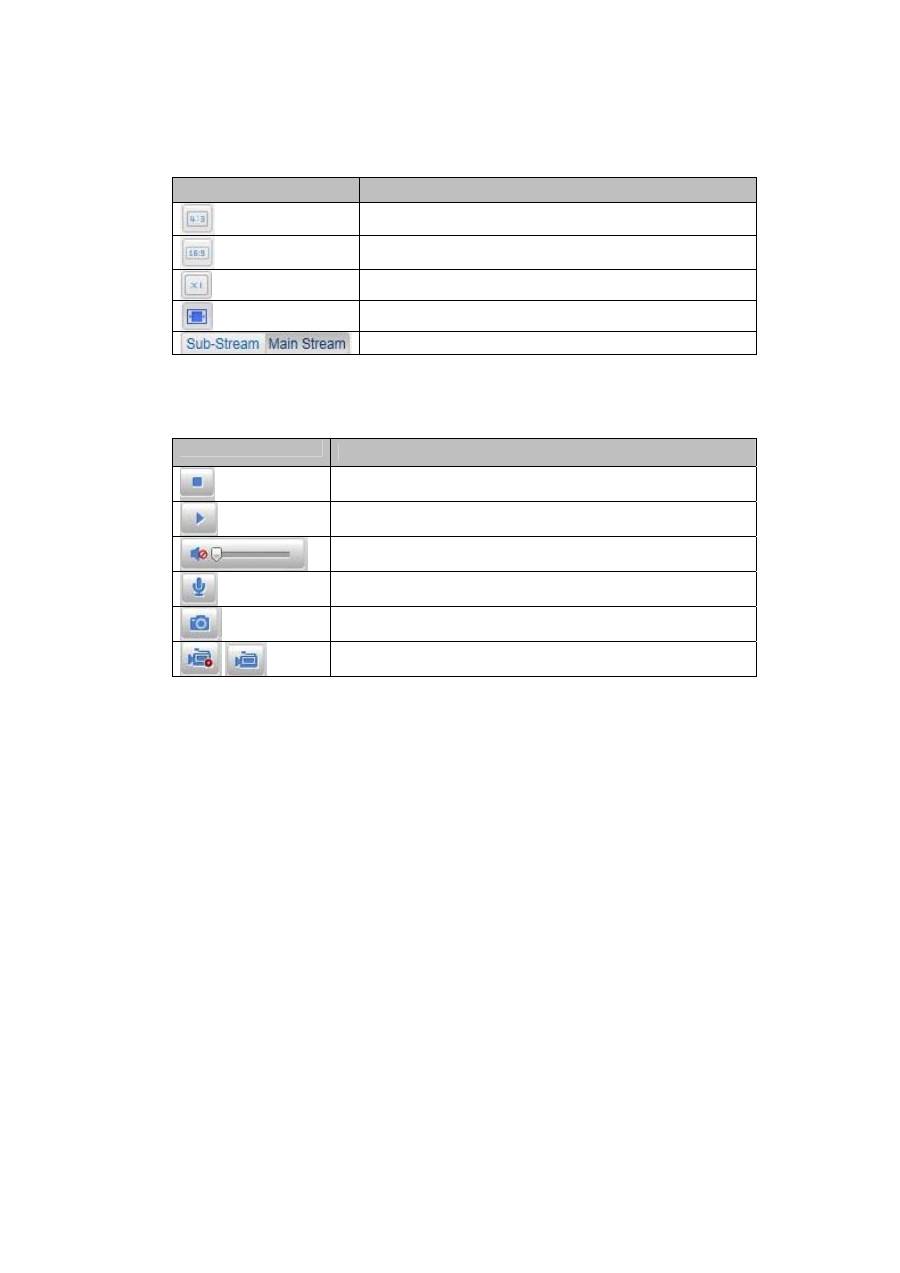
15
9.2 Live-Bildanzeige
Mittels Doppelklick können Sie in die Vollbildansicht wechseln.
Schaltfläche
Beschreibung
4:3 Ansicht aktivieren
16:9 Ansicht aktivieren
Originalgröße anzeigen
Ansicht automatisch an Browser anpassen
Auswahl des Streaming-Typs für die Liveansicht
9.3 Audio / Video-Steuerung
Schaltfläche
Beschreibung
Liveansicht deaktivieren
Liveansicht aktivieren
Ton aktivieren / deaktivieren, Lautstärke anpassen
Mikrofon ein / aus
Sofortbild (Momentaufnahme)
Manuelle Aufzeichnung starten / stoppen
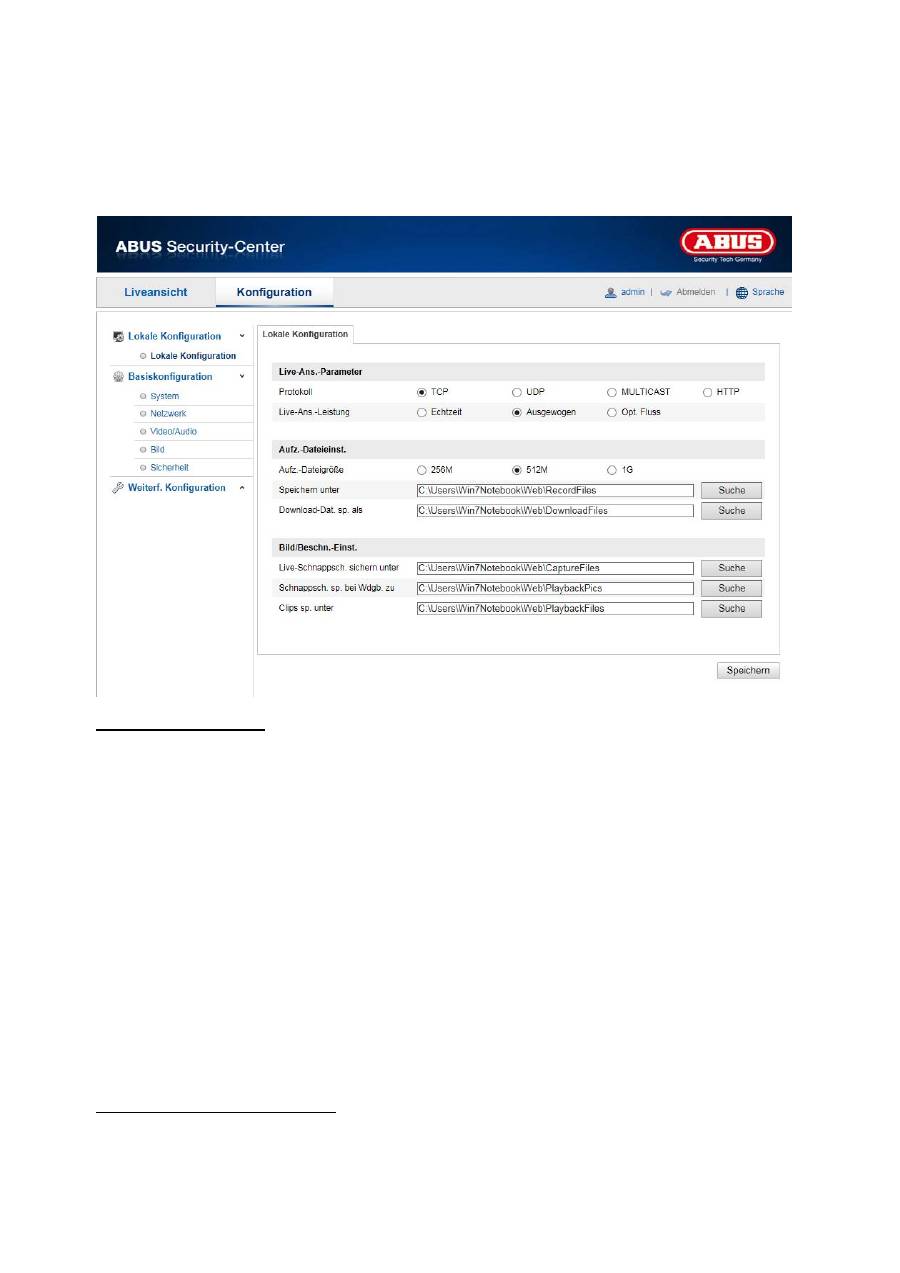
16
10. Konfiguration
10.1 Lokale Konfiguration
Unter dem Menüpunkt „Lokale Konfiguration“ können Sie Einstellungen für die Live-Ansicht, Dateipfade der
Aufzeichnung und Momentaufnahmen vornehmen.
Live-Ansicht Parameter
Hier können Sie den Protokolltyp und die Live-Ansicht-Leistung der Kamera einstellen.
Protokoll
TCP:
Vollständige Bereitstellung der Streaming-Daten sowie eine hohe Videoqualität, dies
beeinflusst jedoch die Echtzeitübertragung
UDP:
Echtzeit Audio- und Video Übertragung
HTTP:
Bietet gleiche Qualität wie TCP, jedoch werden spezielle Ports unter den
Netzwerkeinstellungen nicht konfiguriert.
Live-Ansicht-Leistung
Hier können Sie die Einstellung der Performance für die Live Ansicht vornehmen.
Aufzeichnung-Dateieinstellungen
Hier können Sie die Dateigröße für Aufzeichnungen, den Aufzeichnungspfad und den Pfad für
heruntergeladene Dateien definieren. Um die Änderungen zu übernhemen klicken Sie auf „Speichern“.
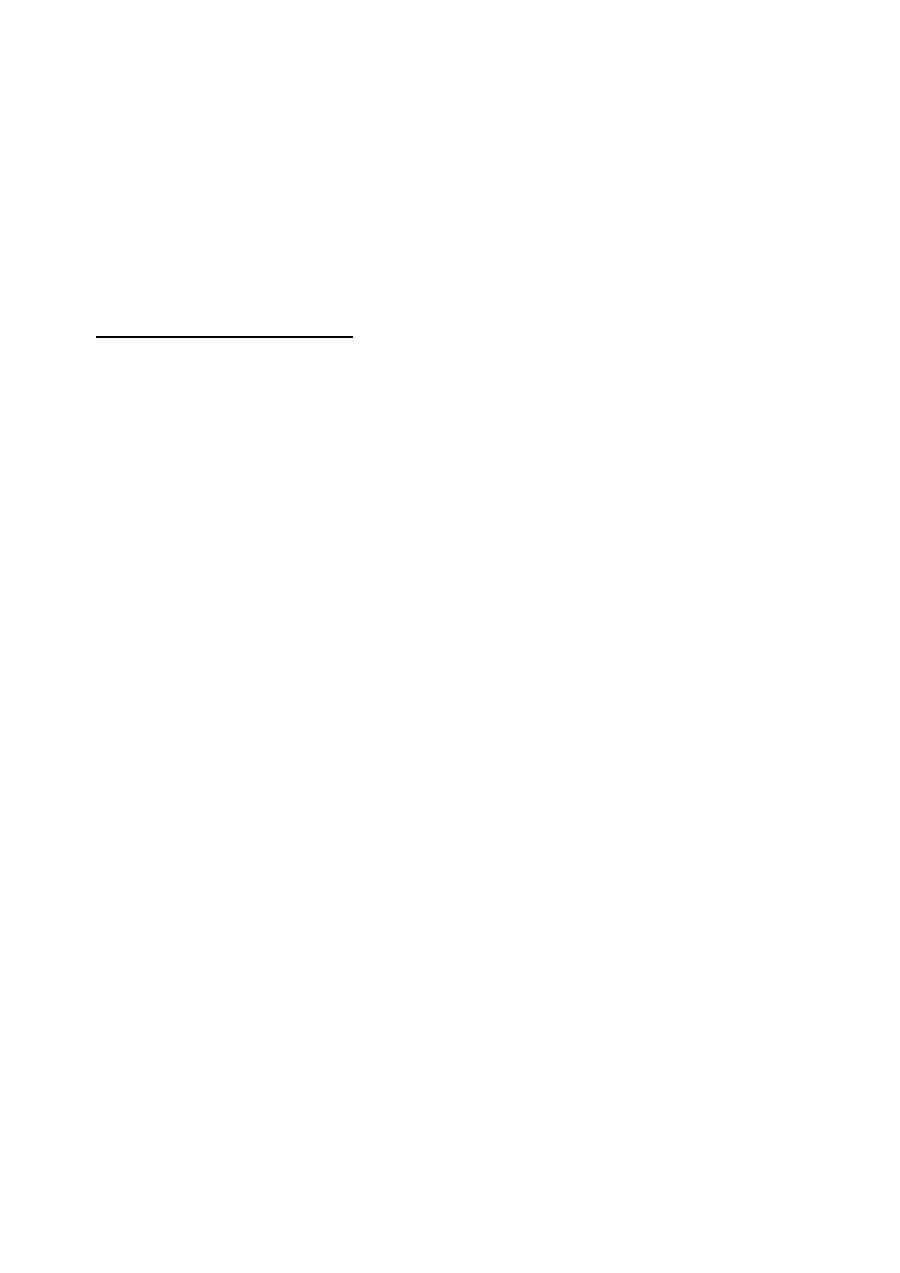
17
Aufzeichnung-Dateigröße
Sie haben die Auswahl zwischen 256 MB, 512 MB und 1 GB als Dateigröße für die Aufzeichnungen und
heruntergeladenen Videos zu wählen.
Speichern unter
Sie können hier den Dateipfad festlegen, welcher für manuelle Aufzeichnungen verwendet werden soll.
Als Standard-Pfad wird C:\\<Benutzer>\<Computername>\Web\RecordFiles verwendet.
Download.Datei speichern als
Hier könnenSie den Dateipfad für heruntergeladene Videos hinterlegen.
Standardmäßig ist folgender Pfad hinterlegt: C:\\<Benutzer>\<Computername>\Web\DownloadFiles
Bild- / Beschneidungseinstellungen
Hier können Sie die Pfade für Sofortbilder, Schnappschüsse während der Wiedergabe und zugeschnitte
Videos hinterlegen.
Live-Schnappschuss sichern unter
Wählen Sie den Dateipfad für Sofortbilder aus der Liveansicht aus.
Standardmäßig ist folgender Pfad hinterlegt: C:\\<Benutzer>\<Computername>\Web\CaptureFiles
Schnappschuss speichern bei Wiedergabe
Sie können hier den Pfad hinterlgen unter welchem die Sofortaufnahmen aus der Wiedergabe gespeichert
werden soll.
Standardmäßig ist folgender Pfad hinterlegt: C:\\<Benutzer>\<Computername>\Web\PlaybackPics
Clips sp. Unter
Hier können Sie den Speicherpfad hinterlegen, unter welchem zugeschnittene Videos hinterlegt werden
sollen.
Standardmäßig ist folgender Pfad hinterlegt: C:\\<Benutzer>\<Computername>\Web\PlaybackFiles
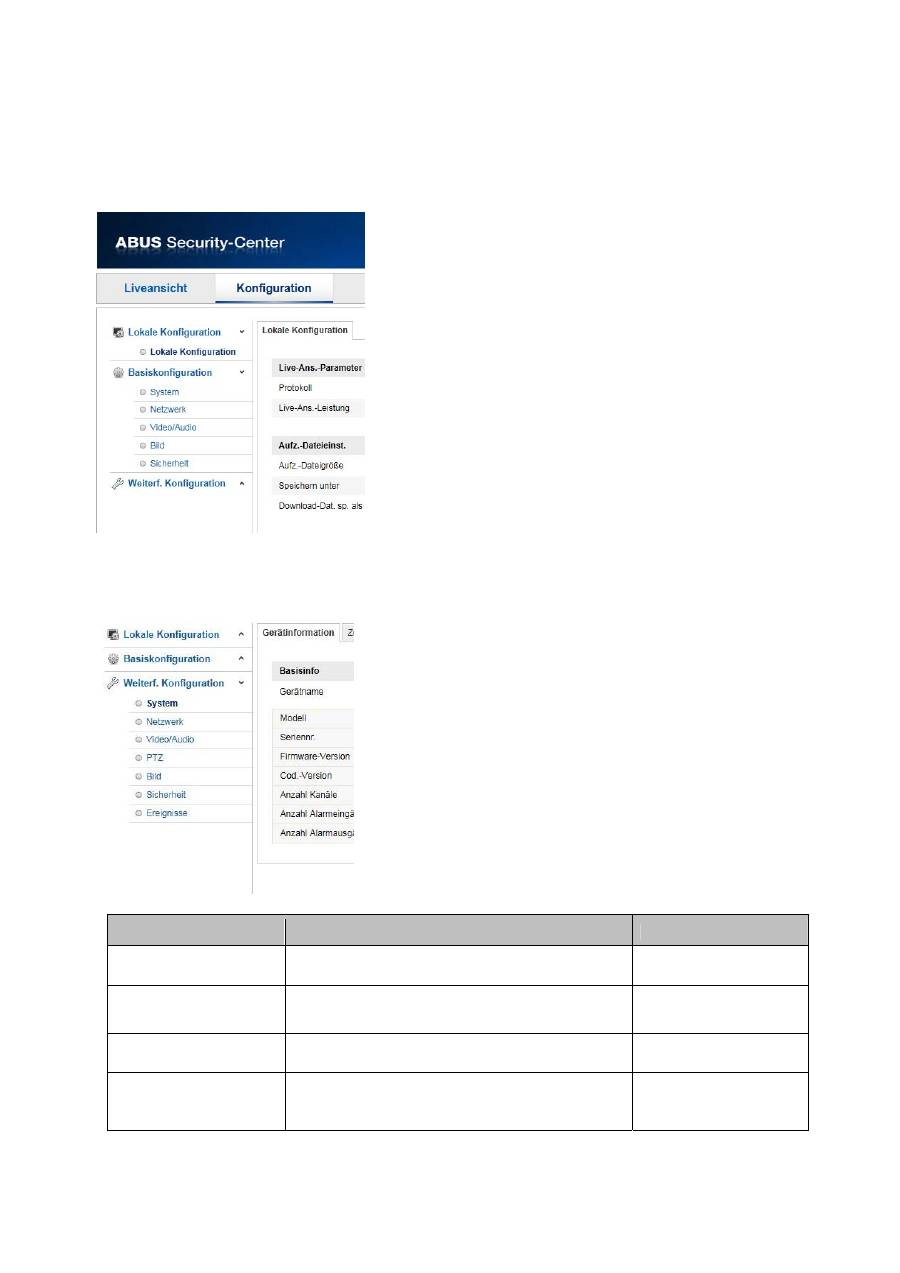
18
10.2 Basiskonfiguration
Alle Einstellungen der „Basiskonfiguration“ finden Sie auch unter dem Menüpunkt „Weiterführende
Konfiguration“. Bitte beachten Sie hierzu die Spalte „Verfügbar in“ unter den Beschreibungen der
„Weiterführenden Konfiguration“.
10.3 Weiterführende Konfiguration
10.3.1 System
Menüpunkt
Beschreibung
Verfügbar in Modus
Gerätinformation
Anzeige der Geräteinformationen
Basiskonfiguration,
Weiterf. Konfiguration
Zeiteinstellungen
Konfiguration der Zeitangabe
Basiskonfiguration,
Weiterf. Konfiguration
Wartung
Konfiguration zur Wartung des Systems
Basiskonfiguration,
Weiterf. Konfiguration
DST
(Daylight Saving
Time)
Konfiguration der automatischen
Sommerzeitumstellung
Weiterf. Konfiguration
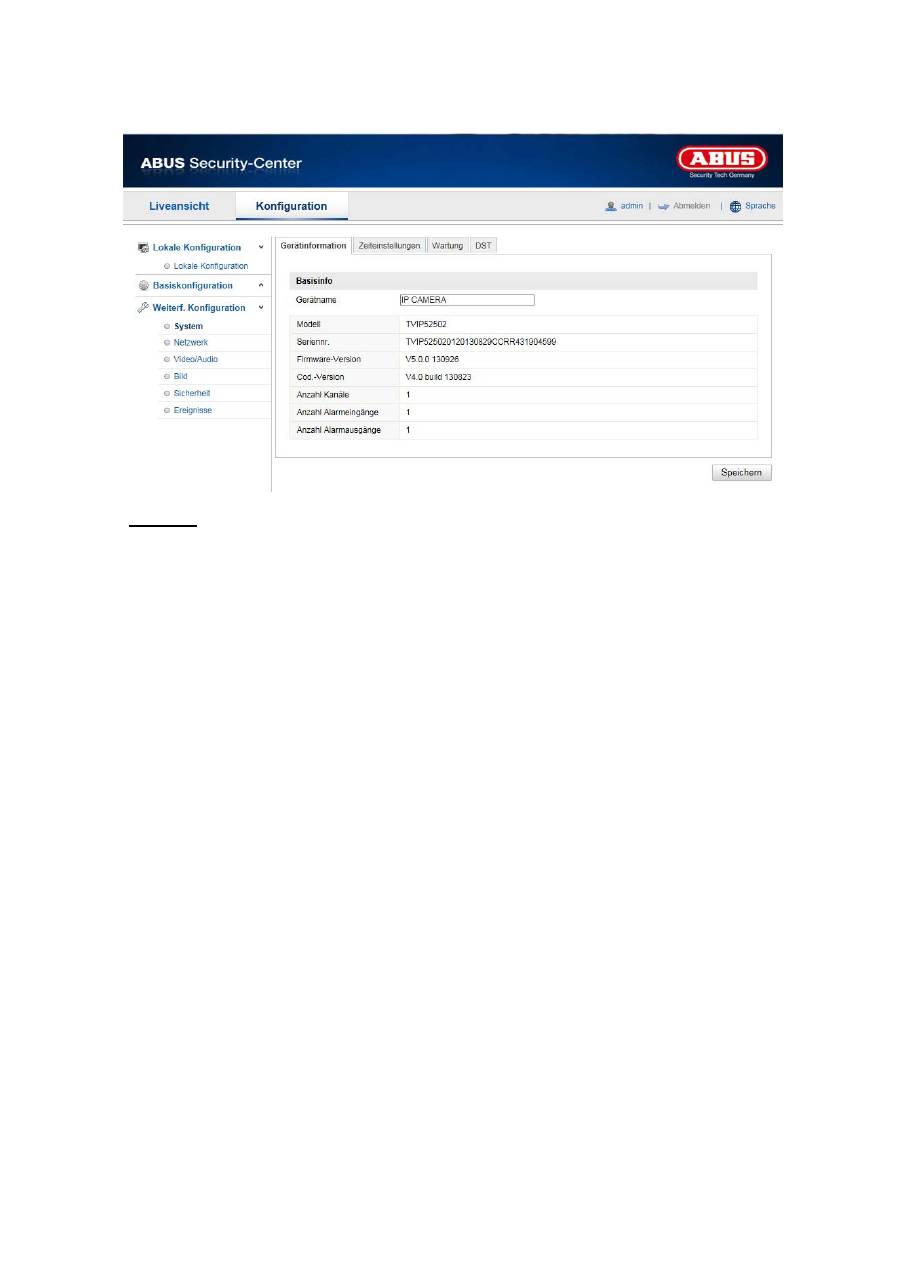
19
10.3.1.1 Geräteinformation
Basisinfo
Gerätename:
Hier können Sie einen Gerätenamen für den Speeddome vergeben. Klicken Sie auf „Speichern“ um
diesen zur übernehmen.
Modell:
Anzeige der Modellnummer
Seriennummer:
Anzeige der Seriennummer
Firmware-Version:
Anzeige der Firmware Version
Cod.-Version:
Anzeige der Codierungsversion
Anzahl Kanäle:
Anzeige der Kanalanzahl
Anzahl Alarmeingänge:
Anzeige der Alarmeingang-Anzahl
Anzahl Alarmausgänge:
Anzeige der Alarmausgang-Anzahl
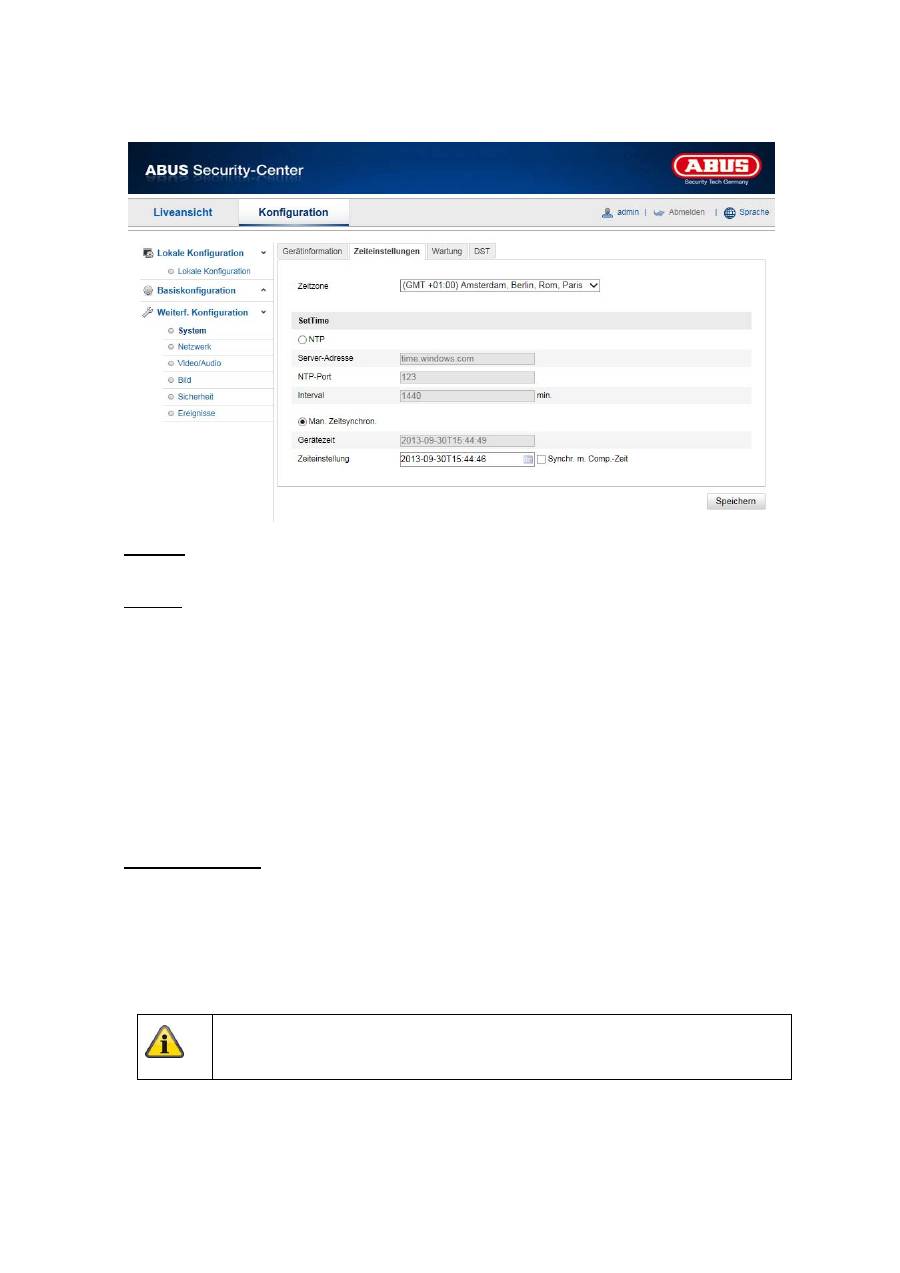
20
10.3.1.2 Zeiteinstellungen
Zeitzone
Auswahl der Zeitzone (GMT)
SetTime
NTP
Mit Hilfe des Network Time Protokolls (NTP) ist es möglich, die Uhrzeit des Speeddomes mit einem
Zeitserver zu synchronisieren.
Aktivieren Sie NTP um die Funktion zu nutzen.
Server-Adresse
IP-Serveradresse des NTP Servers.
NTP-Port
Netzwerk-Portnummer des NTP Dienstes (Standard: Port 123)
Man. Zeitsynchron.
Gerätezeit
Anzeige der Gerätezeit des Computers
Zeiteinstellung
Anzeige der aktuellen Uhrzeit anhand der Zeitzonen-Einstellung.
Klicken Sie „Synchr. mit Comp-Zeit“ um die Gerätezeit des Computers zu übernehmen.
Übernehmen Sie die getroffenen Einstellungen mit „Speichern“

